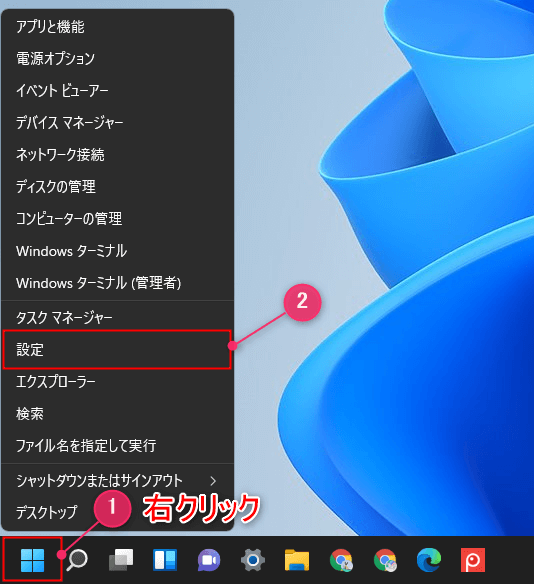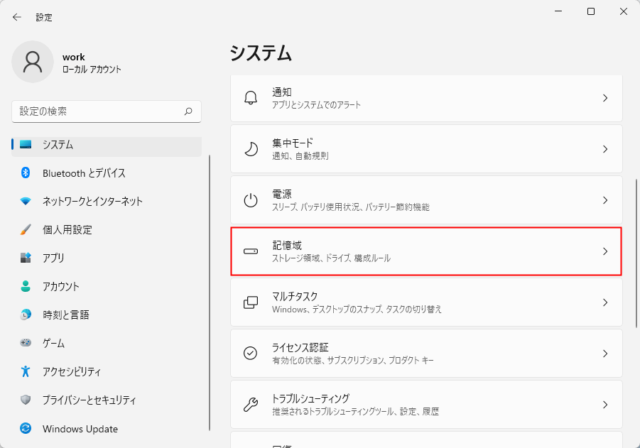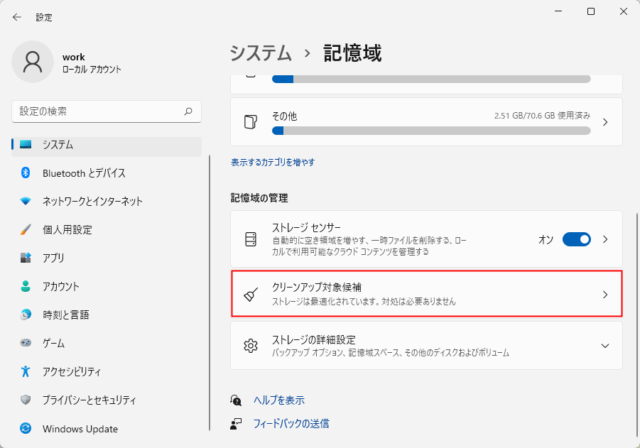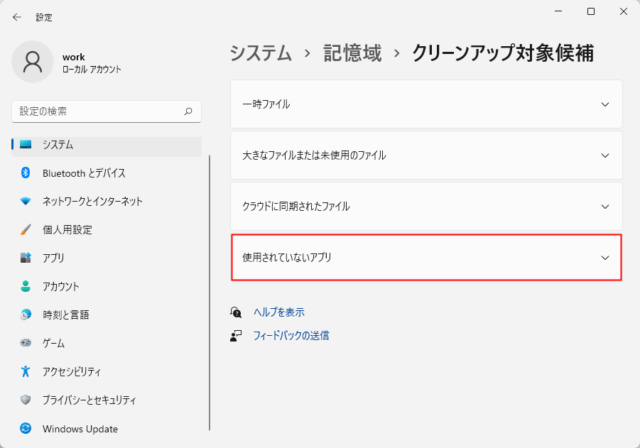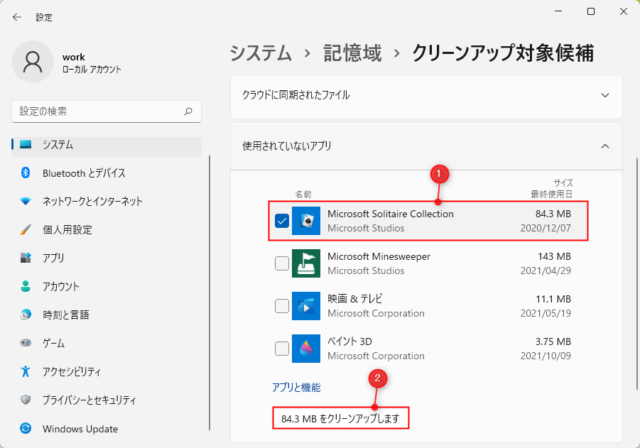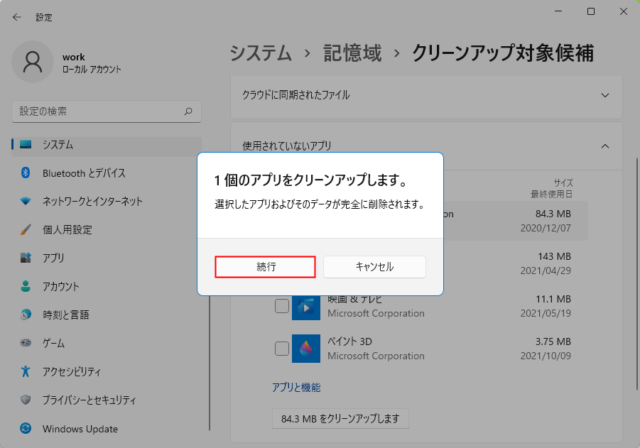Windows11で使用してないアプリを表示して削除する方法を紹介します。
Windows11の標準機能で使用されていないアプリの表示と削除が可能です。
使ってないかつ不要なアプリがPCにあるのが嫌な場合は利用して削除するといいでしょう。
あくまでも使用頻度が低いアプリが表示されるだけであり、たまに使うアプリが表示される場合もあるので削除の際にいは気をつけましょう。
使用されていないアプリの表示と削除
「スタート」を右クリックして「設定」をクリックします。
「システム」→「記憶域」をクリックします。
「クリーンアップ対象候補」をクリックします。
「使用されていないアプリ」をクリックします。
使用頻度の低いアプリが表示されるので、削除したいアプリをクリックしてチェックを付けて「〇〇をクリーンアップします」をクリックします。
確認が表示されるので「続行」をクリックします。
以上でアプリを削除することができます。